教程网首页 > 百科教程 > AI教程 》 ai中如何绘制热气球插画
ai中如何绘制热气球插画
效果图

1、绘制前,先创建四个图层文件夹,方便管理图层。
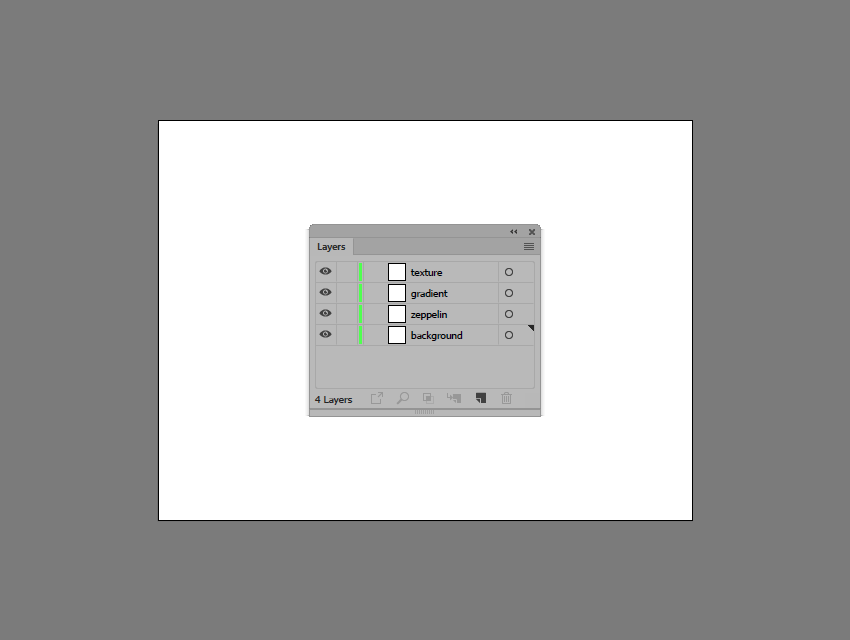
2、开始创建背景,先使用钢笔工具 (P),填充颜色,绘制底部背景形状。
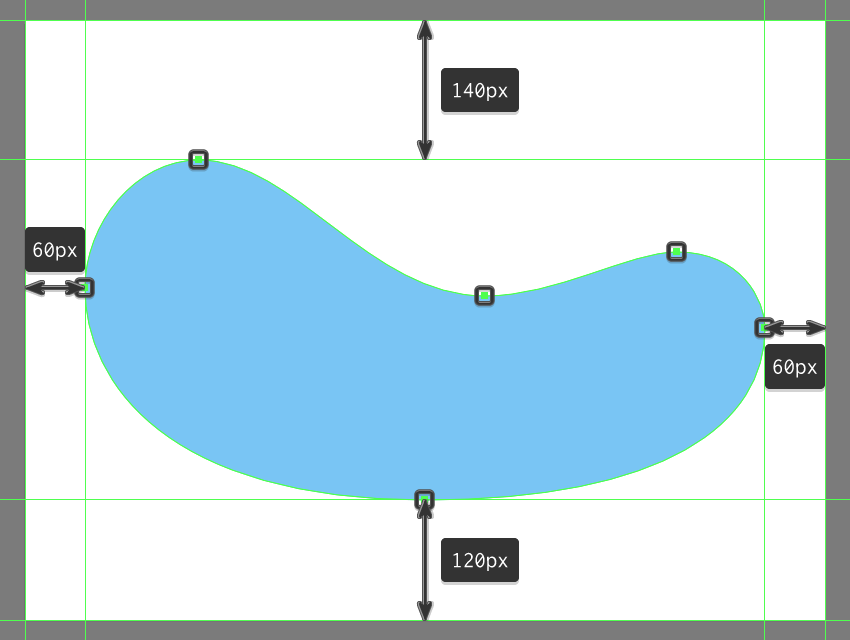
3、使用笔工具 (P)绘制较小的背景图形。
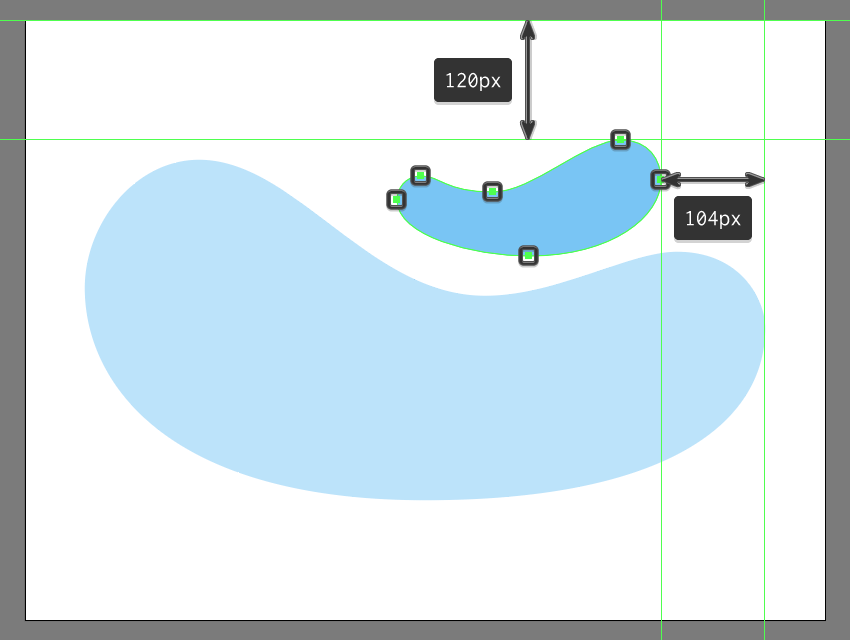
4、绘制一些大小不同的圆创建云,并放置在底部形状的两侧。

5、使用Ctrl+G将云打组,使用Ctrl+F复制背景。选择复制的背景和打组的云,右键单击"创建剪切蒙版”。之后使用Ctrl+G将所有形状打组。
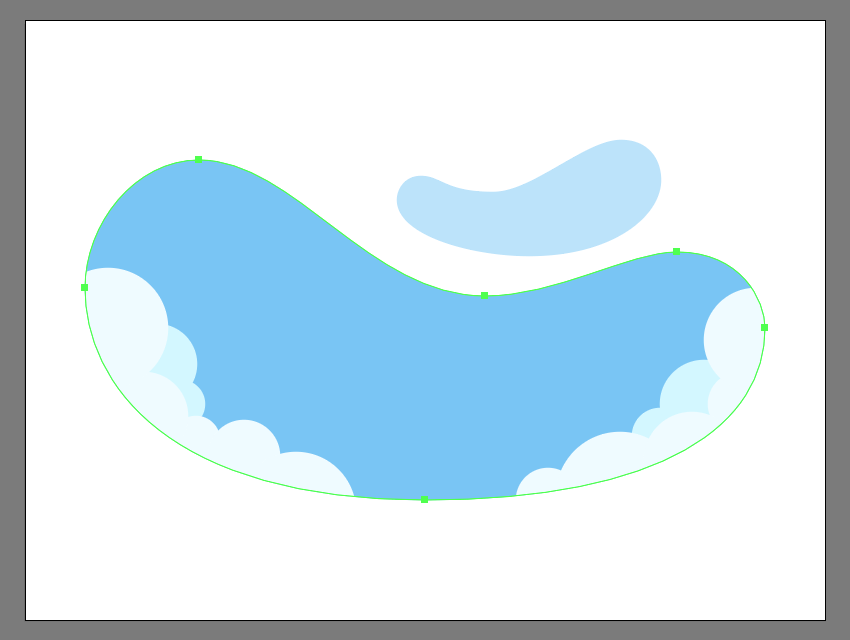
6、移动到较小背景,使用112x112px的圆创建发光光晕。再创建两个较小的圆,每个比上次小12px,绘制太阳。将它们放在一起,不透明度调整到16%。使用40x40px的圆圈添加实际太阳,再使用Ctrl+G将这四个形状打组。
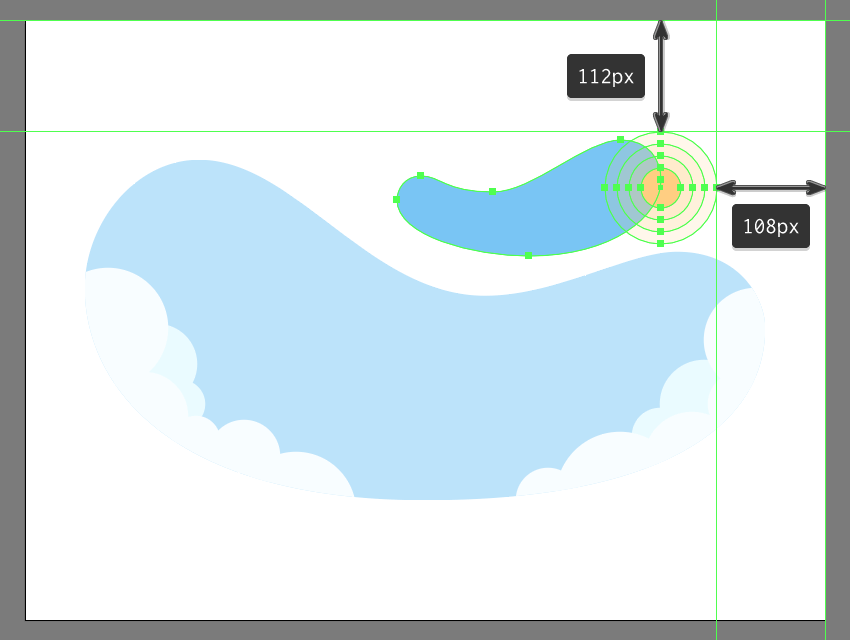
7、创建太阳后,用处理云的方式处理太阳。
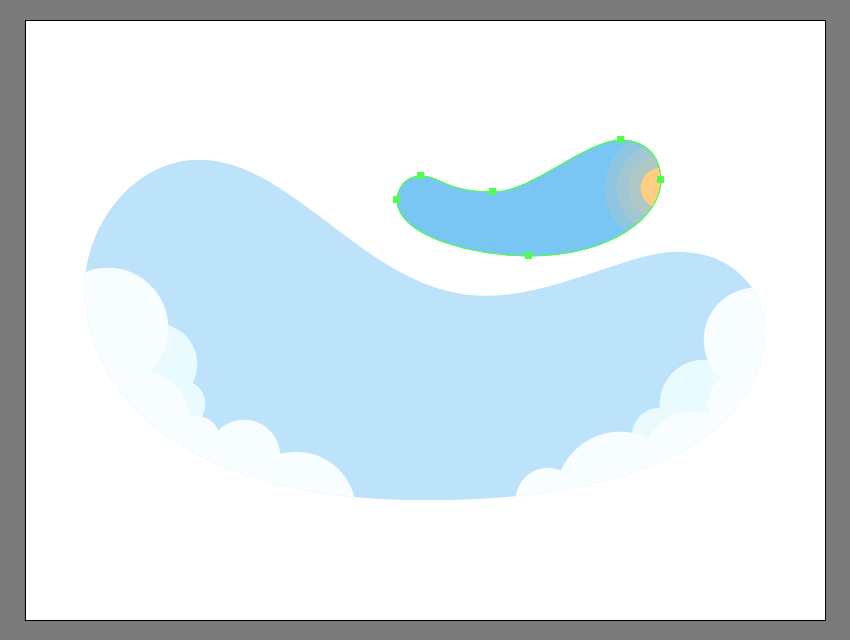
8、创建三个不同形状的椭圆,绘制较小的浮动云,使它们重叠,使用锚点工具 (Shift+C)挤压其侧锚点调整。再使用直接选择工具 (A) 调整其较低的锚点,把不要的部分删除,之后封闭路劲。最后使用Ctrl+G打组。
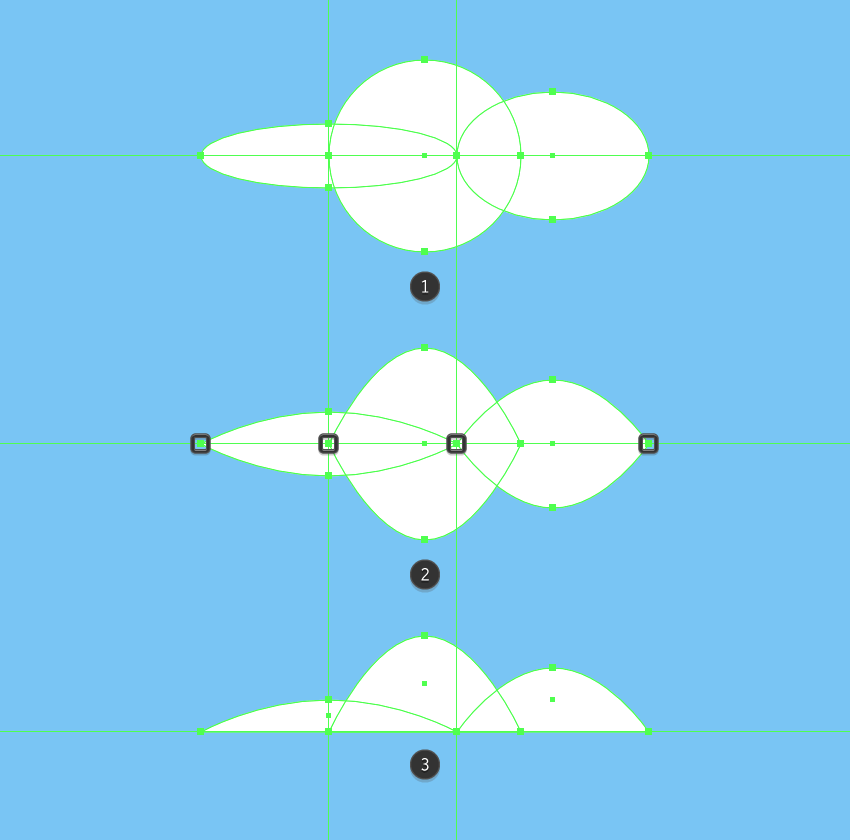
9、调整好位置。
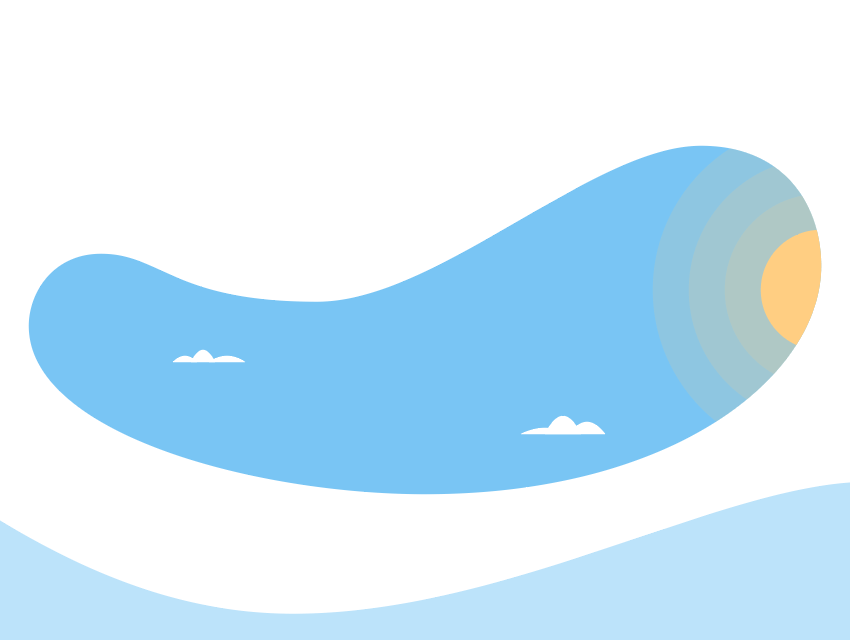
10、制作热气球,使用48x12px的矩形制作吊舱的主形状,使用#664240进行着色,放置在距离其左边缘288px,距顶部208px的位置。
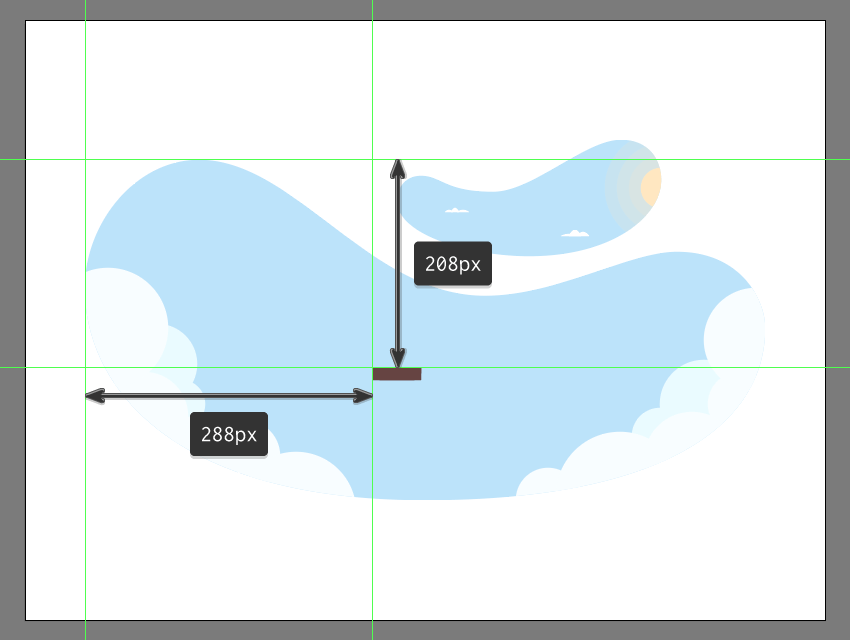
11、使用”变换”调整形状,并将其底部角的半径从矩形属性内设置为8px。
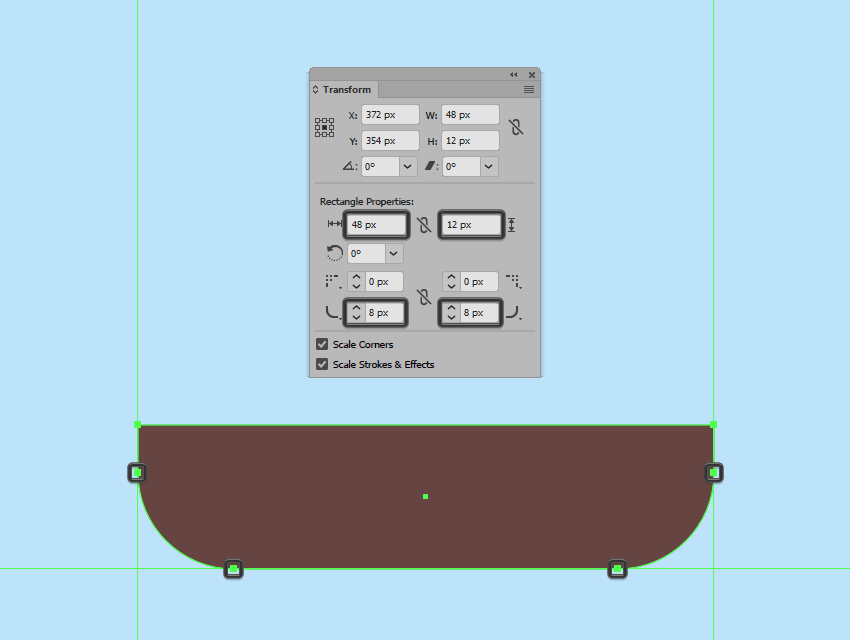
12、创建8个2x2px的矩形,水平间隔2px排列作为窗户,使用Ctrl+G对窗户进行打组。
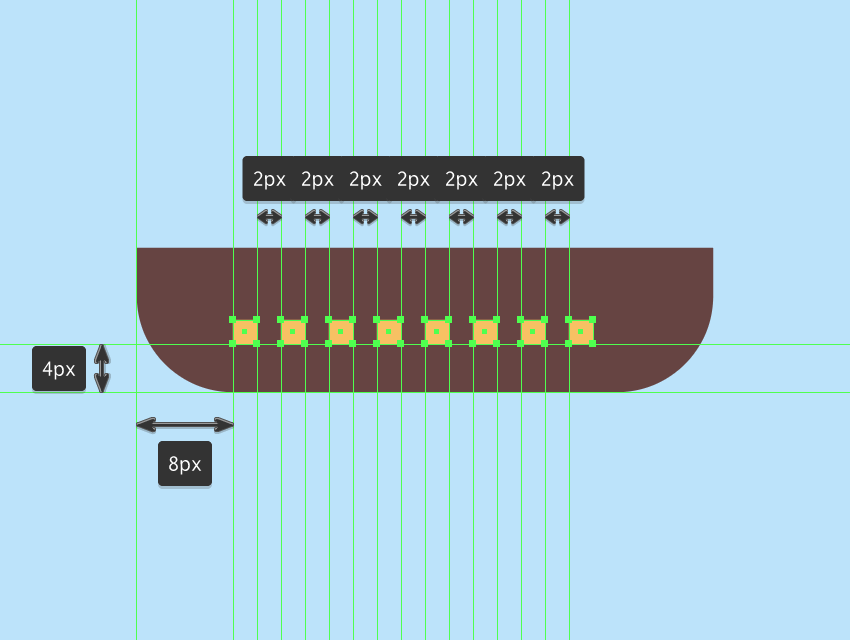
13、创建400x112px椭圆,使用#F99178的颜色进行着色,并放置在吊厢顶部。
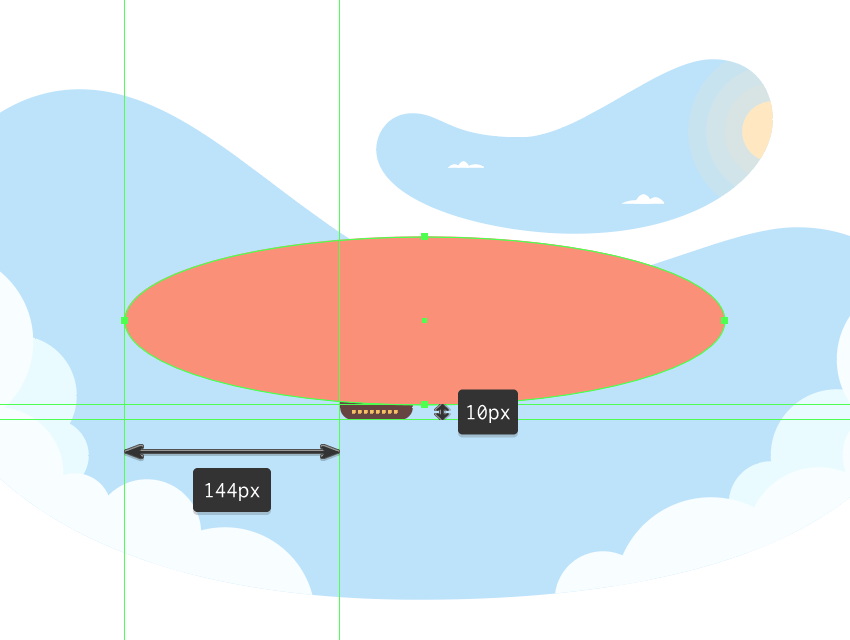
14、使用移动工具(右键点击变换-移动-水平-32px)调整形状,将其中心锚点向左推32px(右键点击变换-移动- 水平-32 px),将右锚点的控点缩短15px,让尾巴变薄变尖。
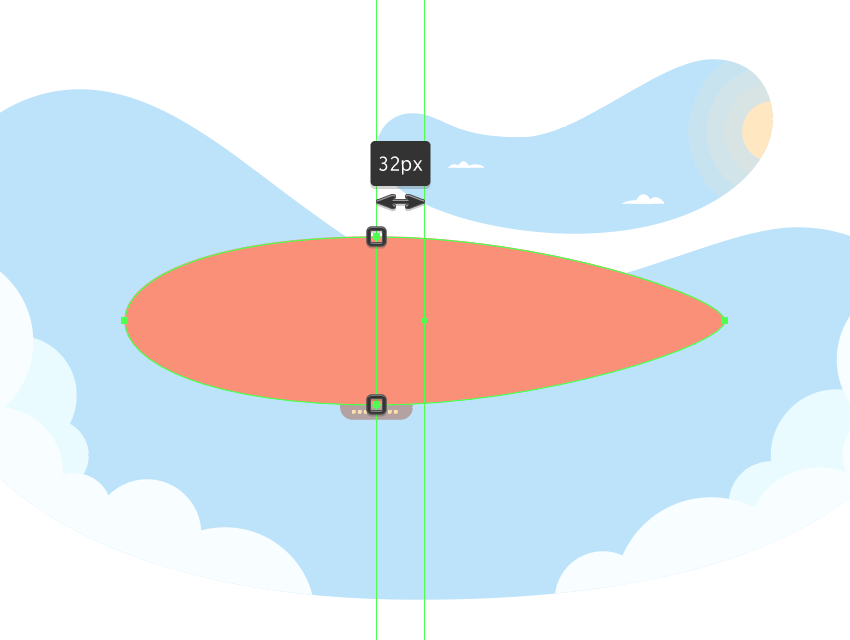
15、使用Ctrl+C、Ctrl+F复制形状,通过选择并删除其顶部锚点来调整分,然后进行着色。
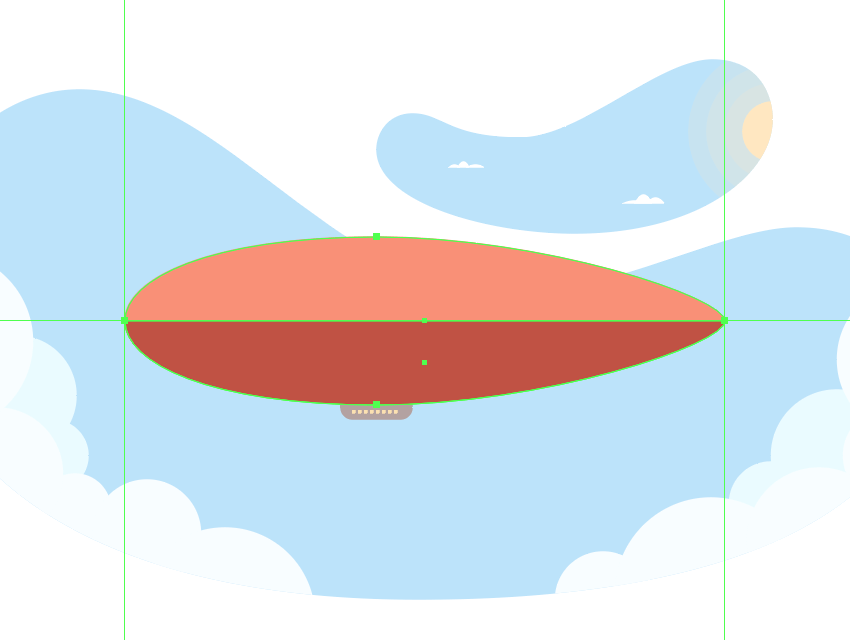
16、使用Ctrl+C复制较大气球作为高光部分,使用Ctrl+F粘贴在前面。更改颜色为#EA7B65,选择并将顶部和底部锚点推到内部,大约16px左右。
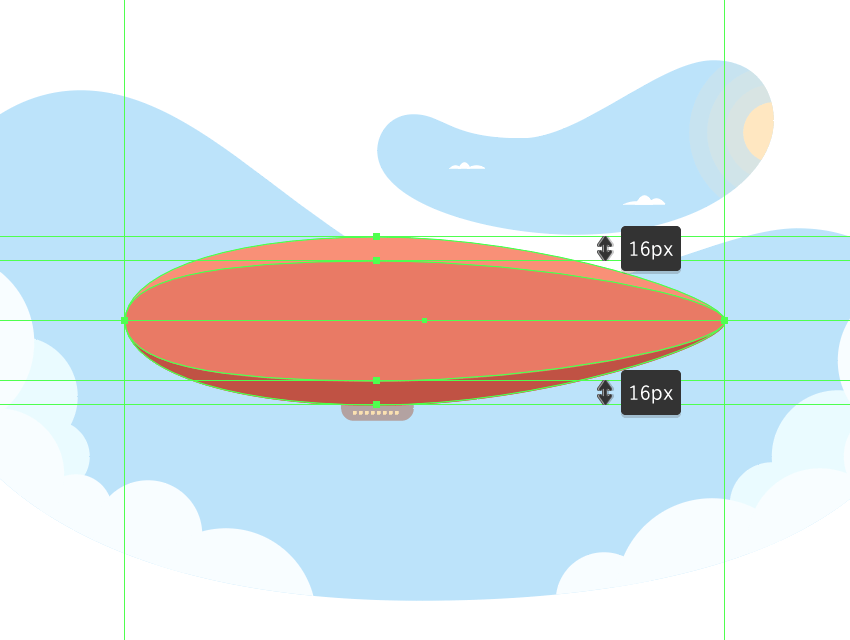
17、使用Ctrl+C、Ctrl+F复制粘贴形状,创建较暗的下半部分,通过更改颜色为#D86552,并移除其顶部锚点,使用 Ctrl-J关闭路径并调整。将气球的所有合成形状打组。
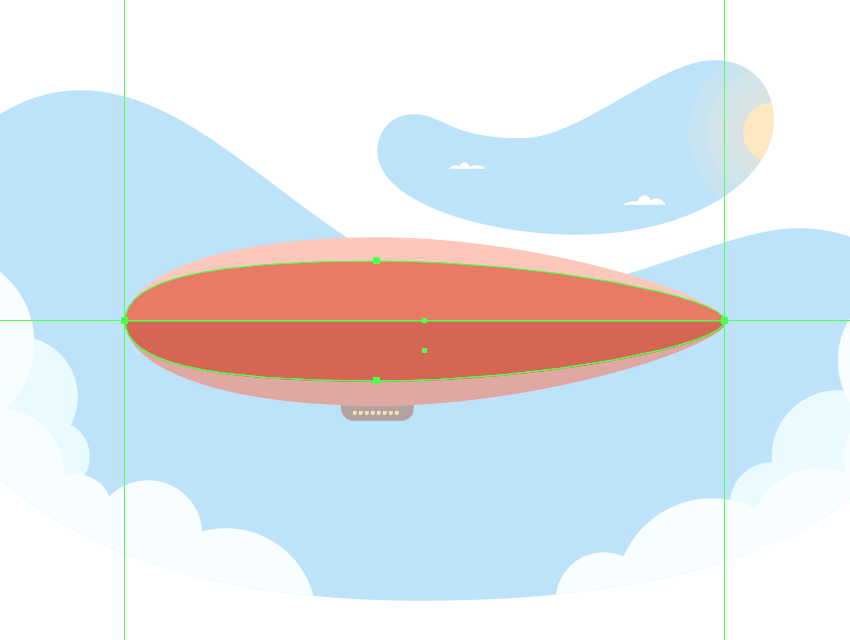
18、使用8x112px的矩形来制作气球嘴巴,并使用#664240进行着色,居中对齐到气球的左边缘。Ctrl+C、Ctrl+F复制粘贴使用较大的基础形状的副本,并右键单击制作剪切蒙版将其屏蔽。
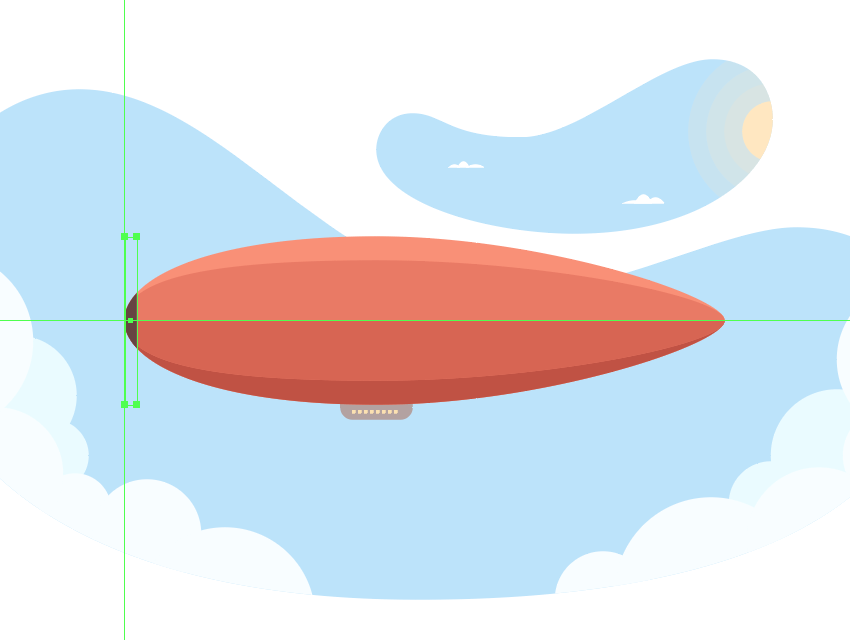
19、使用12x4px矩形创建鼻锥,通过使用方向键单独选择鼻锥,将左锚点推到内侧大约1px,让它与较大的气球重叠 2Px。
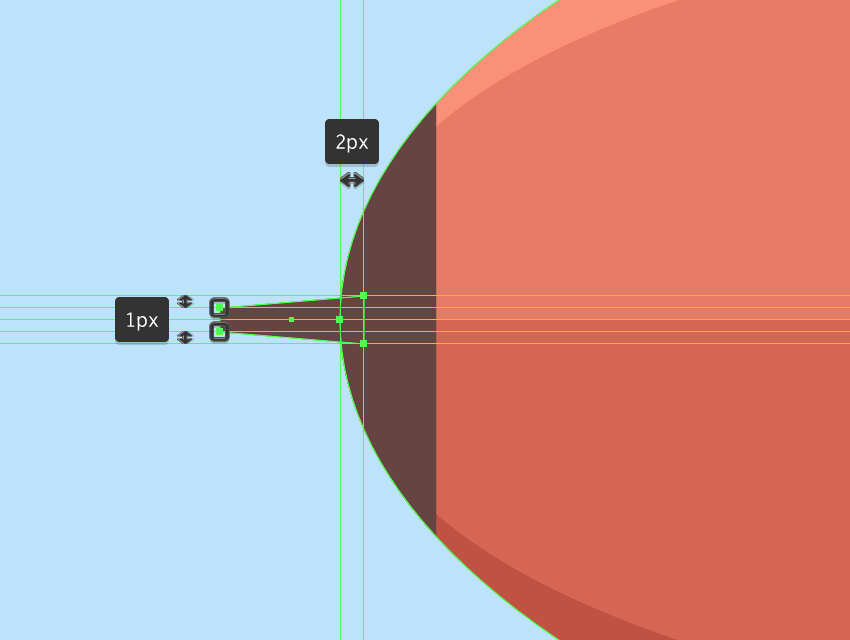
20、使用40x32px矩形绘制机翼的主形状,将调整左上角的半径为32px来改变形状。
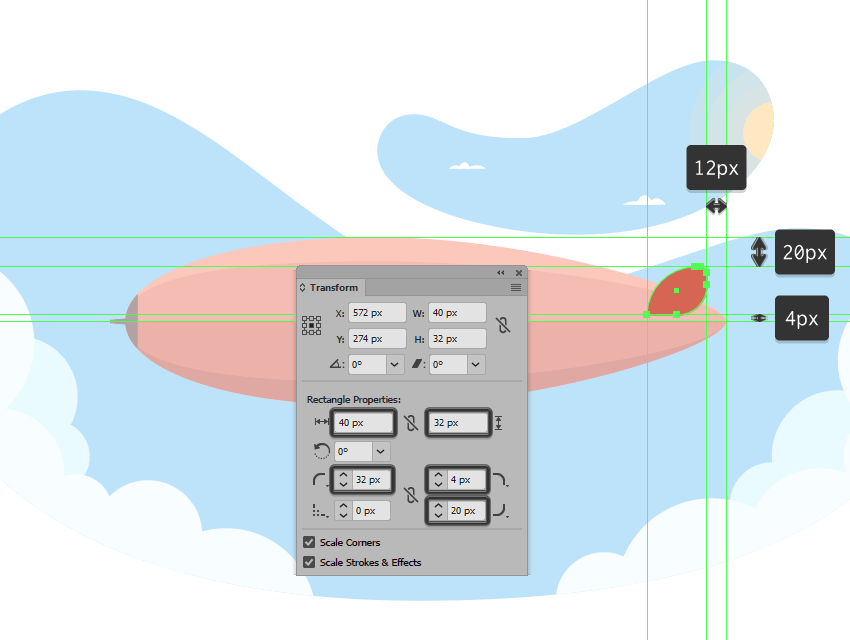
21、使用8x32px矩形来作为较暗的部分,使用基础形状的副本进行剪切蒙版,并使用8x8px的圆圈装饰,放置位置进行打组。
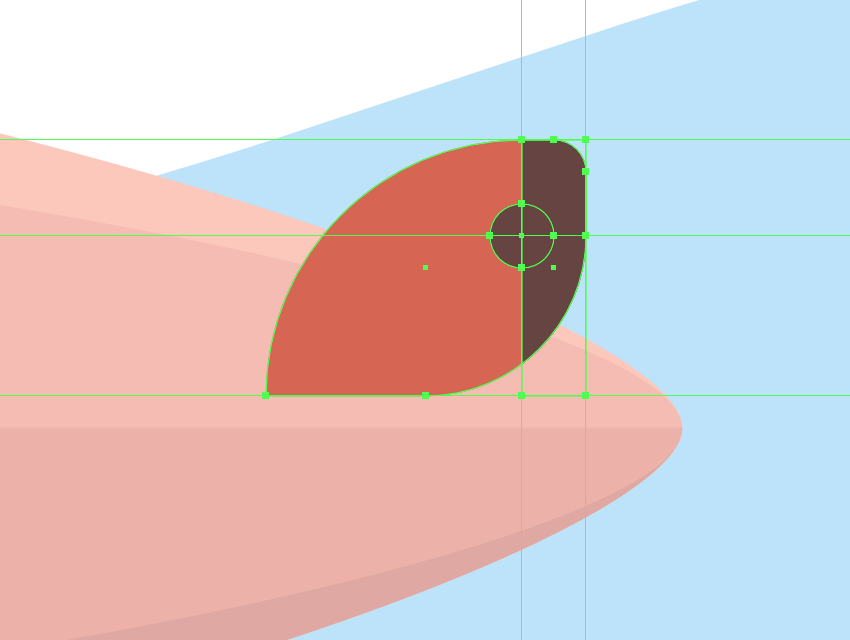
22、使用刚刚完成的图形创建副本,水平翻转,放置在气球底部,将这些图形放到所有形状的下方。
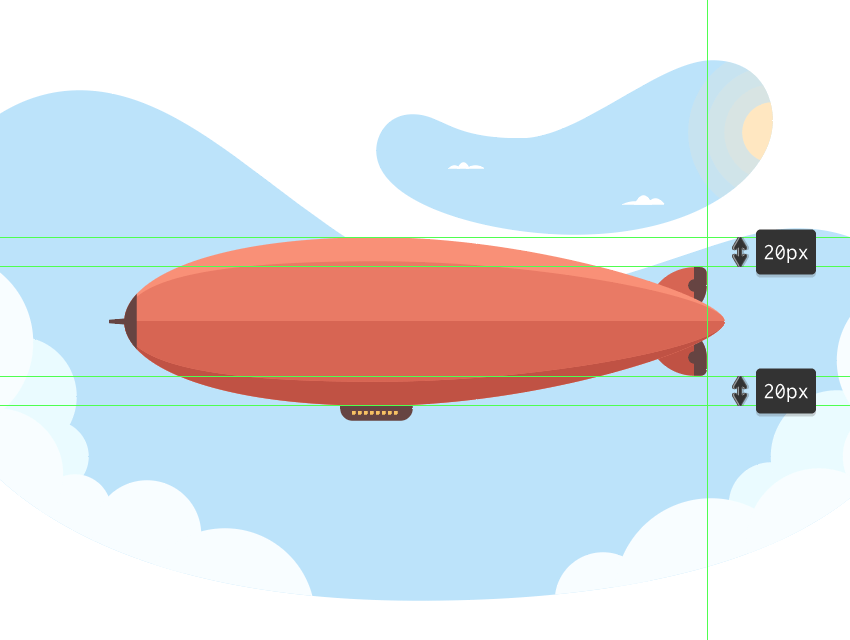
23、使用40x8px椭圆创建机翼,选择并将其锚点向左推4px 进行调整,将得到形状从气球的末端前挪动16px。
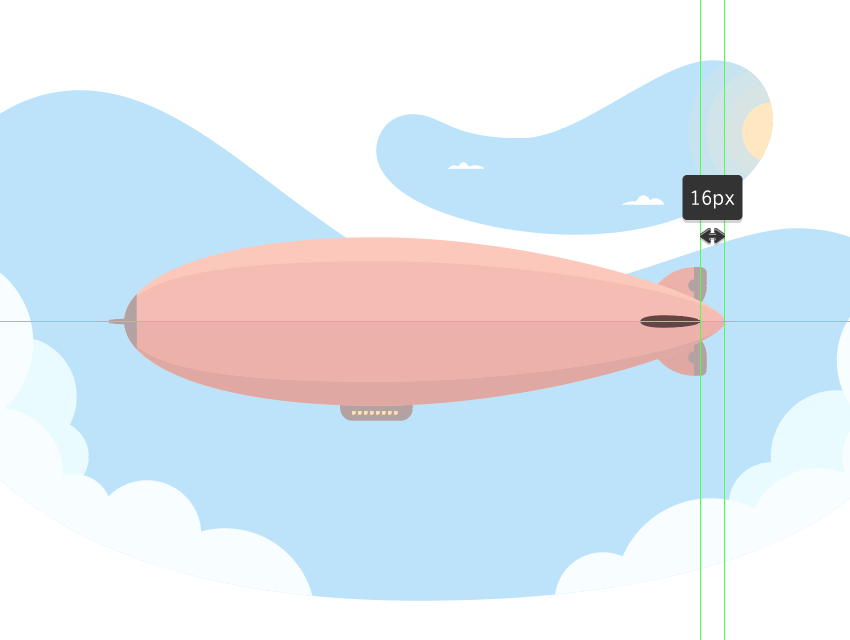
24、使用四组,每组3个4x2px的椭圆,并添加细节。
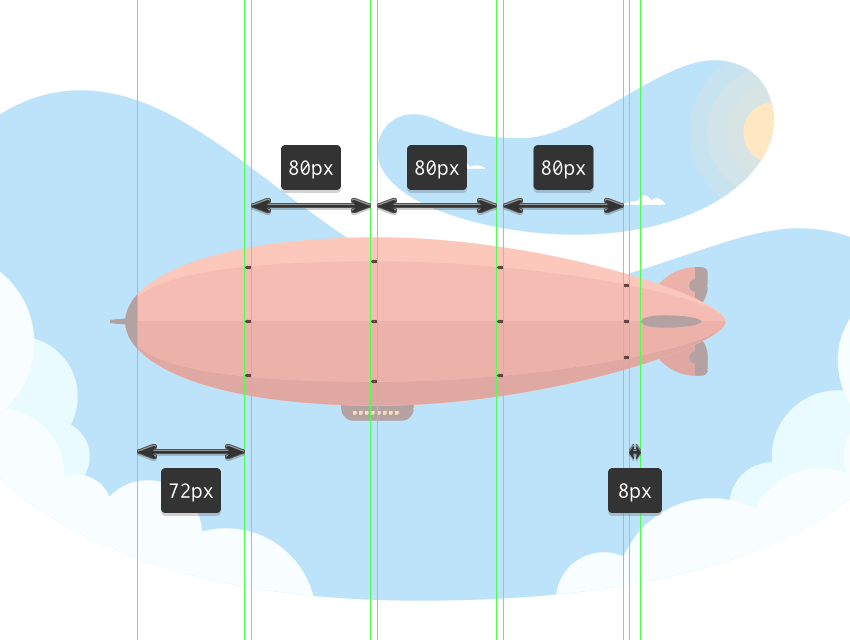
25、使用12x8px椭圆绘制侧引擎盖,选择内部锚点向左推2 px来调整,之后将这些东西打组。
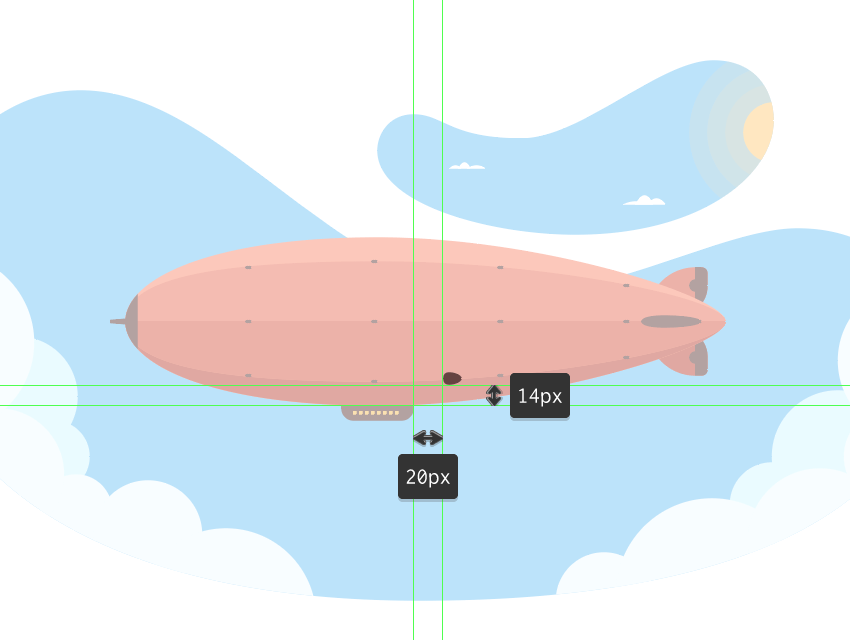
26、绘制三个1px圆角矩形,并在飞船周围以8px 的距离放置。
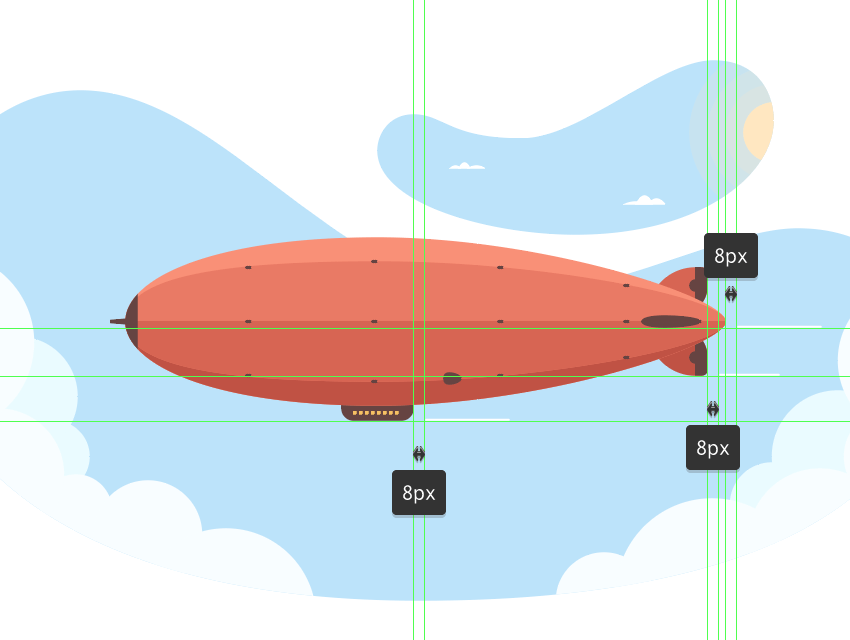
27、添加几个浮动的云,使用Ctrl+G打组所有形状。
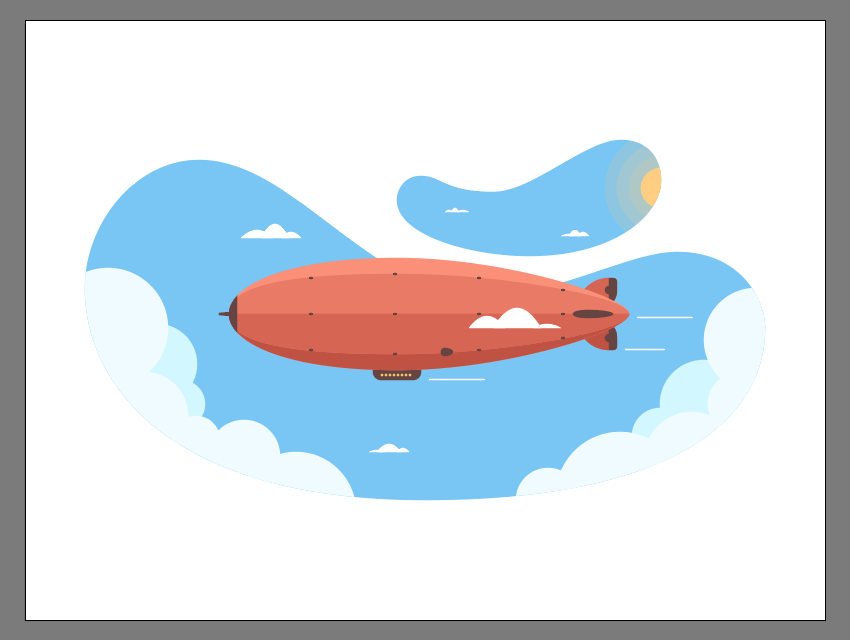
28、在锁定当前图层并移动到下一个图层之前,复制将背景的两个组和热气球的主体,添加到剪贴板中。使用Ctrl+F将刚刚复制的副本粘贴到当前图层上。
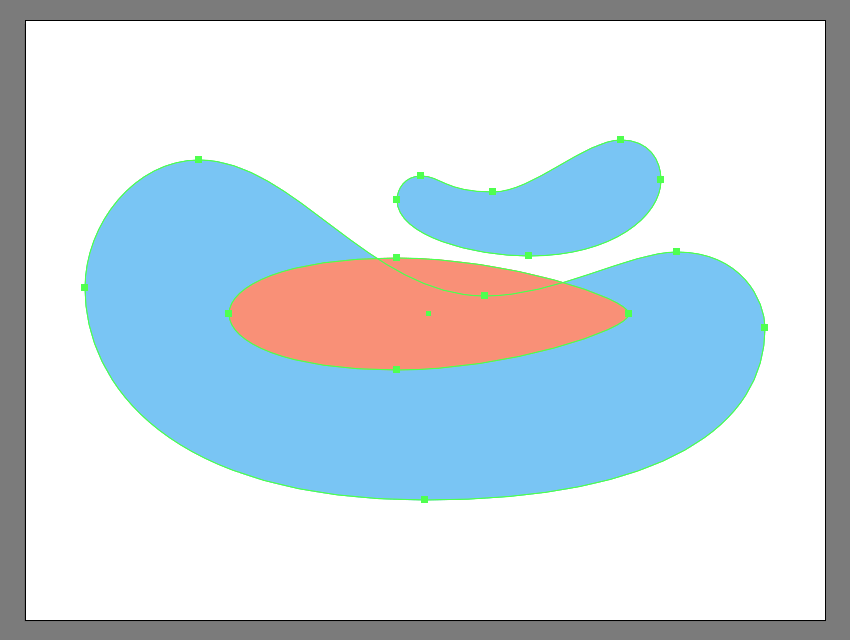
29、选择上面的副本,点击路径查找器-”制作复合形状”。
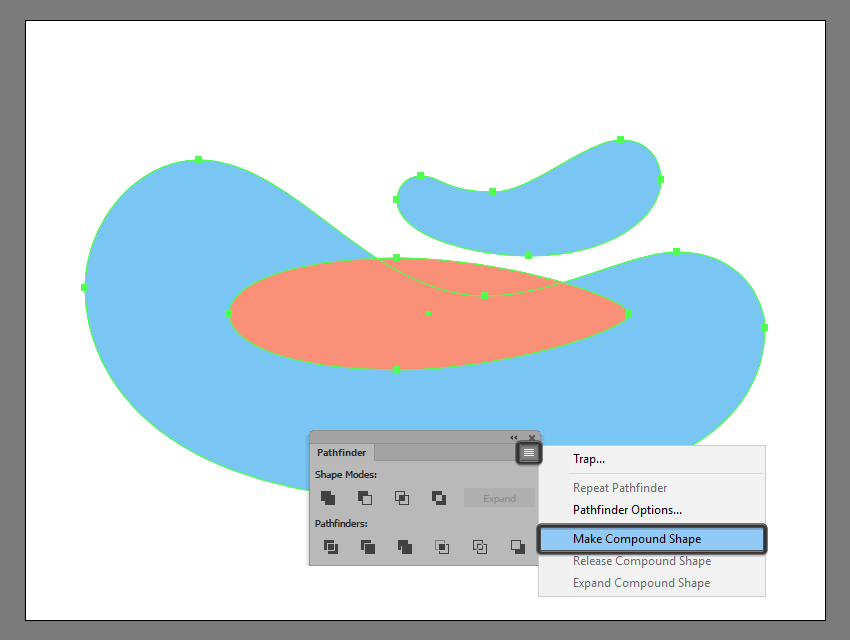
30、创建复合形状后,打开渐变,创建线性渐变。
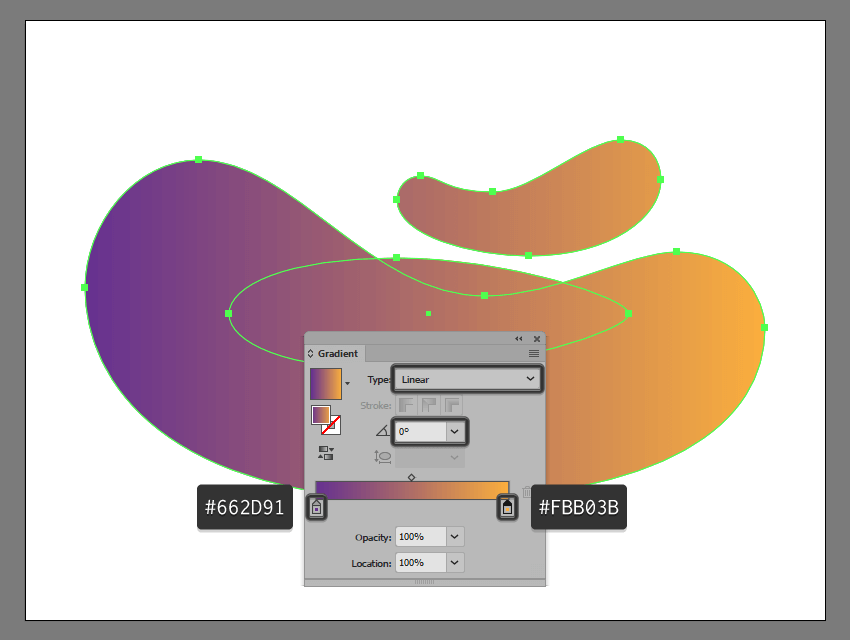
31、将渐变的混合模式设置为”颜色加深”,并将不透明度降低到30%。
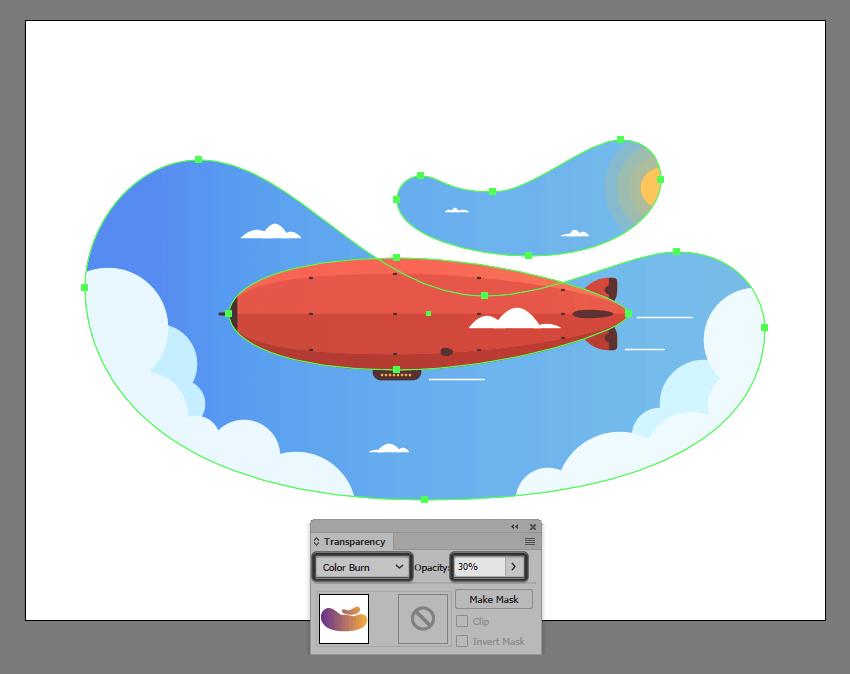
32、复制粘贴自定义纹理到当前图层,调整大小,使其覆盖整个画板。
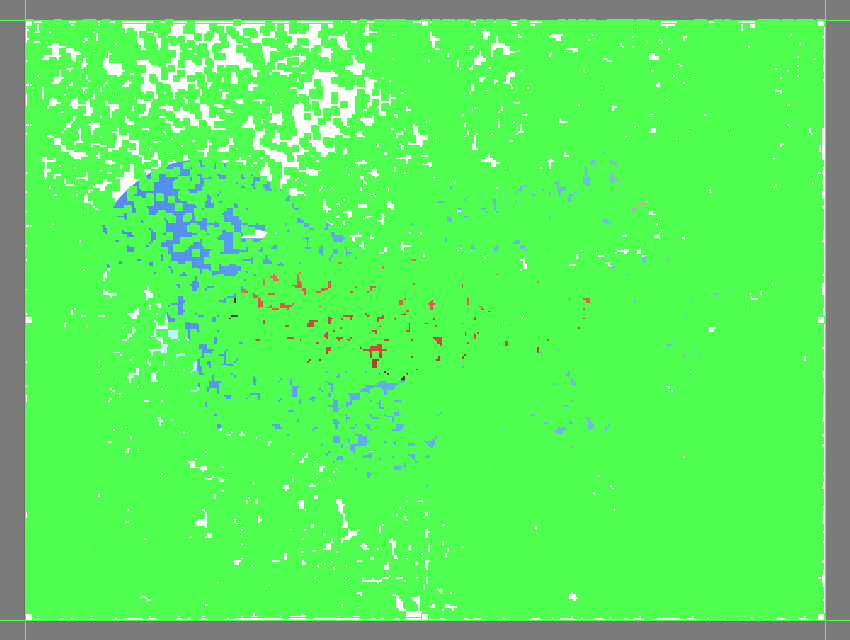
33、右键点击剪切蒙版,将其不透明度降低到60% 。热气球插画制作完成。
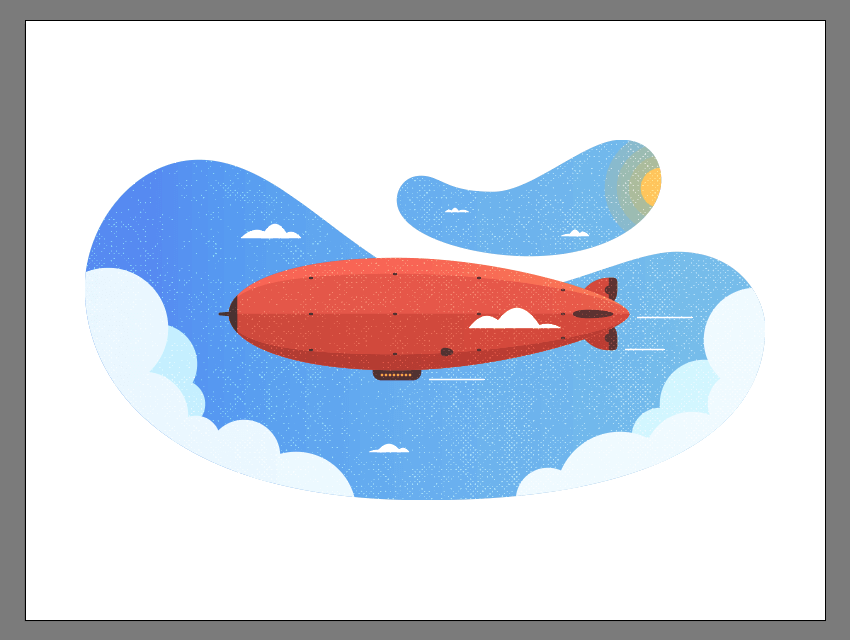
ai中如何绘制热气球插画相关文章:
无相关信息扫一扫手机观看!

最新更新的教程榜单
- ai制作超酷立体线条文字03-08
- ai制作抽象图案背景教程03-08
- ai快速制作漂亮环形拼图效果海报03-08
- ai绘制漂亮写实奶酪03-08
- ai画笔工具打造铁链效果03-08
- ai自定义画笔制作毛线球03-08
- ai绘制漂亮卡通铅笔03-08
- ai中剪切蒙版的抠图方法03-08
- ai打造唯美科技感炫光教程03-08
- ai绘制写实运动鞋03-08
- ai绘制一个高科技电源按钮03-08
- AI混合模式制作名片03-08
- AI制作SVG圣诞袜字体图标03-08
推荐的视频教程榜单
- ai里面怎么实线变虚线04-14
- Ai怎么自定义改变画板的背景颜色12-09
- ai如何把字体变形01-29
- AI怎么给图片加上水印03-13
- Illustrator怎么修改pdf文件04-14
- ai怎么复制05-10
- ai怎么调整画布尺寸04-04
- ai设计教程04-04
- illustrator怎么剪切路径04-14
- Illustrator实时描摹的方法04-14
- AI制作简单的旋转酷炫背景04-04
- illustrator怎么制作表格04-04
- AI怎么给图形重合部分填充颜色04-14

















